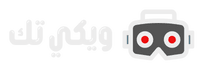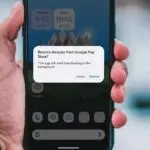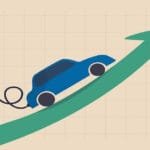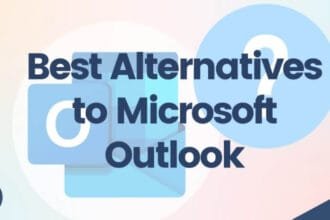هل سبق أن علقت وسط عشرات الأعمدة المساعدة في ملف Excel أثناء محاولتك تنفيذ عملية حسابية معقدة؟ أو قضيت وقتك في كتابة صيغ طويلة ومتشابكة لا تنتهي؟
أنا كنت من هؤلاء المستخدمين… حتى تعرّفت على دالة REDUCE — الدالة التي جعلتني أعيد التفكير كليًا في الطريقة التي أتعامل بها مع البيانات في Excel.
هذه الدالة الصغيرة في ظاهرها، العظيمة في تأثيرها، سمحت لي أن أختصر خطوات طويلة في صيغة واحدة فقط، بدون الحاجة إلى أعمدة وسيطة أو أكواد VBA معقدة. والنتيجة؟ ملفات أنظف، أسرع، وأسهل صيانة.
في هذا المقال، راح نتعمق في شرح استخدام دالة REDUCE في Excel بلغة بسيطة وواضحة، مع أمثلة عملية تناسب المستخدم الخليجي والعربي، حتى لو لم تكن محترف Excel.
💡 ما هي دالة REDUCE في Excel ولماذا هي مهمة جدًا؟
دالة REDUCE هي أداة ذكية تسمح لك بمعالجة مجموعة بيانات خطوة بخطوة داخل صيغة واحدة، تمامًا مثل حلقة (Loop) في لغات البرمجة.
بدل ما توزع الحسابات بين أعمدة متعددة، يمكنك تنفيذها بالكامل داخل خلية واحدة فقط.
بمعنى آخر، REDUCE تساعدك على “اختصار” مسار العمليات الحسابية إلى خط واحد متسلسل يبدأ من قيمة أولية وينتهي بنتيجة نهائية واحدة.
📊 فكرة الدالة ببساطة:
- تبدأ بقيمة ابتدائية (مثل 0 في الجمع).
- تمرّ على كل عنصر في مجموعة البيانات (صف أو عمود).
- تطبق عليه عملية حسابية (تحددها أنت باستخدام LAMBDA).
- تخزن النتيجة في متغير تراكمي (accumulator).
- وفي النهاية تعطيك النتيجة النهائية فقط — بدون عرض أي خطوات وسيطة.
⚙️ تركيب دالة REDUCE (الصيغة الأساسية)
الصيغة العامة لدالة REDUCE هي:
=REDUCE([initial_value], array, LAMBDA(accumulator, value, body))
ولنفككها ببساطة:
| الجزء | الوظيفة | مثال عملي |
|---|---|---|
| initial_value | القيمة الابتدائية التي تبدأ منها العملية | مثل 0 في الجمع، أو "" في النصوص |
| array | مجموعة البيانات (الخلايا) التي سيتم المرور عليها | مثل A2:A10 |
| LAMBDA | الدالة التي تحدد طريقة المعالجة | مثل LAMBDA(A,V, A+V) |
🧩 مثال مبسط:
إذا كنت تريد جمع الأرقام في العمود A من الصف 2 إلى الصف 10، يمكنك كتابة:
=REDUCE(0, A2:A10, LAMBDA(a,v, a+v))
وستحصل على نفس نتيجة دالة SUM، لكن باستخدام REDUCE التي تمنحك تحكمًا أكبر.
🔍 كيف تعمل REDUCE فعليًا؟
تخيل أن لديك سير ناقل (مثل الموجود في المصانع).
كل مرة تمر قطعة بيانات على هذا السير، يتم عليها تعديل معين (عملية LAMBDA)، ثم يتم تخزين النتيجة في الذاكرة المؤقتة (accumulator).
عند انتهاء كل البيانات، يبقى لديك الناتج النهائي فقط — نظيف، جاهز، ومباشر.
بمعنى آخر، كل دورة من REDUCE تبني فوق ما سبقها، بدون الحاجة إلى أعمدة إضافية أو خطوات ظاهرة في الورقة.
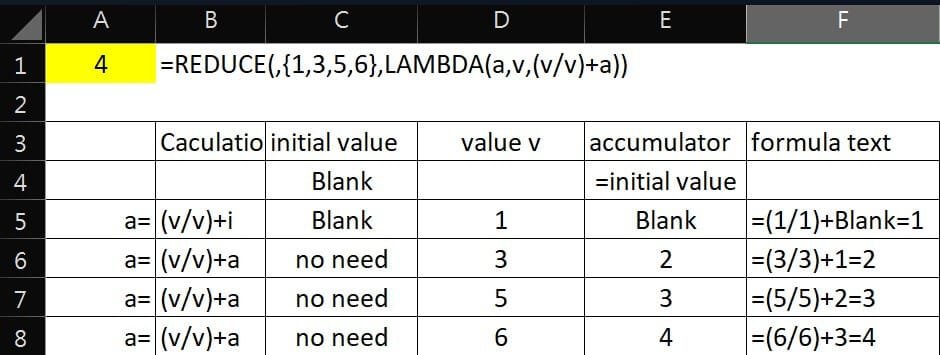
🧠 REDUCE + LAMBDA = قوة خارقة في Excel
دالة REDUCE لا تعمل وحدها، بل تعتمد كليًا على دالة LAMBDA — وهي الدالة التي تحدد “منطق الحساب”.
يمكنك اعتبار LAMBDA هي “العقل”، بينما REDUCE هي “الآلة” التي تنفذ الأوامر خطوة بخطوة.
باستخدام هذا الثنائي، يمكنك تنفيذ عمليات متتابعة داخل خلية واحدة فقط — مثل الجمع التراكمي، أو معالجة النصوص، أو حتى بناء جداول جديدة بالكامل.
📚 أمثلة عملية من الحياة اليومية
الآن لننتقل من النظرية إلى التطبيق 👇
🧮 المثال 1: جمع نتائج متعددة في خطوة واحدة
افترض أن لديك قائمة طلبات من مدن مختلفة (باريس، لندن، دبي، الرياض) وتريد حساب إجمالي الطلبات فقط من باريس ولندن.
بدل ما تستخدم صيغ متعددة مثل COUNTIF لكل مدينة، يمكنك اختصارها في سطر واحد:
=REDUCE(0, {"Paris","London"}, LAMBDA(total, city, total + COUNTIF(A2:A9, city)))
🔹 تبدأ من 0
🔹 تمر على المدن في القائمة {“Paris”, “London”}
🔹 في كل مرة، تحسب عدد الطلبات وتضيفها للمجموع
🔹 في النهاية، تحصل على الإجمالي الكلي للمدينتين
💡 لو أردت إضافة مدينة جديدة (مثلاً “Riyadh”)، ما عليك سوى إضافتها بين الأقواس — بدون تعديل الصيغة!
🧾 المثال 2: جمع الكميات داخل نصوص مختلطة
افترض أن لديك قائمة في عمود (مثلًا A2:A7) تحتوي على بيانات بالشكل التالي:
SHIRT(5)
PANT(2)
HAT(3)
وتريد حساب مجموع الكميات لكل من SHIRT وPANT فقط.
الطريقة التقليدية ستكون فوضوية… لكن باستخدام REDUCE:
=REDUCE(0, {"SHIRT", "PANT"}, LAMBDA(total, item, total + COUNTIF(A2:A7, item & "(*")))
النتيجة: تحصل على المجموع الكلي بسهولة — حتى لو تغيرت الأرقام داخل الأقواس.
🔸 السر هنا هو الرمز (*) الذي يعمل كـ wildcard، أي يلتقط أي رقم بين الأقواس.
📋 المثال 3: تقسيم النصوص إلى صفوف ودمجها تلقائيًا
تخيل أنك تملك عمودًا فيه عناوين كاملة مثل:
10 Main St, New York, NY, 10001
25 King Rd, London, UK, W1A 1AA
وتريد تقسيمها إلى أعمدة (شارع – مدينة – دولة – رمز بريدي) دون أعمدة مساعدة.
الصيغة السحرية:
=DROP(REDUCE("", A2:A4, LAMBDA(a, v, VSTACK(a, TEXTSPLIT(v, ", ")))), 1)
🔹 TEXTSPLIT تقسم النص حسب الفواصل.
🔹 VSTACK يضيف النتائج بشكل رأسي أسفل بعضها.
🔹 DROP تحذف الصف الفارغ الناتج من القيمة الابتدائية.
والنتيجة: جدول مرتب ونظيف في خطوة واحدة فقط — بدون أي أعمدة مساعدة!
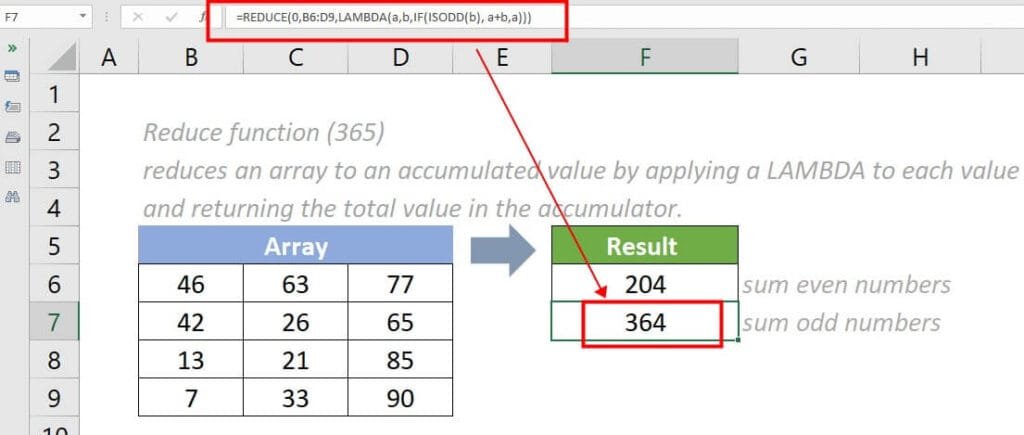
🔧 متى تستخدم REDUCE بدلاً من الأعمدة المساعدة؟
استخدم REDUCE عندما:
- تحتاج تنفيذ عملية تراكمية أو متسلسلة على مجموعة بيانات.
- لا ترغب في تشويش الورقة بأعمدة إضافية.
- تريد الحفاظ على الصيغ داخل خلية واحدة لأداء أسرع.
- تبحث عن مرونة تشبه البرمجة داخل Excel.
أما في الحالات البسيطة مثل الجمع أو المتوسط، فالدوال التقليدية مثل SUM وAVERAGE تظل أكثر مباشرة.
⚠️ ملاحظات مهمة قبل الاستخدام
- دالة REDUCE متوفرة فقط في:
- Excel for Microsoft 365
- Excel for the Web
- Excel for Mac (365)
الإصدارات القديمة لا تدعمها بعد.
- تأكد من كتابة صيغة LAMBDA بشكل صحيح — فهي الأساس.
- تجنب استخدامها مع جداول ضخمة جدًا لتفادي بطء الأداء.
- يمكنك دمجها مع دوال أخرى مثل FILTER، TEXTSPLIT، VSTACK، COUNTIF للحصول على نتائج مذهلة.
📊 مقارنة بين REDUCE والطريقة التقليدية
| الجانب | الطريقة التقليدية | باستخدام REDUCE |
|---|---|---|
| الحاجة إلى أعمدة مساعدة | نعم | لا |
| وضوح الصيغة | متفرق | داخل خلية واحدة |
| سهولة الصيانة | معقدة | بسيطة جدًا |
| الأداء | متوسط | أسرع في أغلب الحالات |
| إمكانية التخصيص | محدودة | غير محدودة باستخدام LAMBDA |
إذا كنت تبحث عن أدوات تساعدك في تعديل ملفاتك بسهولة من أي مكان، فستعجبك قائمتنا لأفضل برنامج لتحرير المستندات أونلاين يدعم اللغة العربية.📄 اكتشف الأدوات التي تجمع بين السرعة والدقة في تحرير النصوص مباشرة من متصفحك [اقرأ الآن: أفضل برنامج لتحرير المستندات أونلاين يدعم اللغة العربية].
💬 خلاصة التجربة
بعد أن جربت دالة REDUCE، أصبحت أتساءل قبل إنشاء أي عمود جديد:
“هل يمكن تنفيذ هذا داخل صيغة واحدة؟”
وفي 9 من أصل 10 مرات، تكون الإجابة: نعم!
دالة REDUCE ليست مجرد أداة جديدة؛ إنها أسلوب جديد في التفكير داخل Excel.
هي الخطوة التي تجعل الجداول الذكية أكثر من مجرد أرقام — تجعلها أنظمة حسابية مصغرة داخل خلية واحدة.
🧭 نصيحة للمستخدمين:
ابدأ بتجربة REDUCE في المهام الصغيرة — مثل جمع القيم أو تنظيف النصوص — وبعدها توسّع تدريجيًا.
ستلاحظ كيف يتحول عملك في Excel من مجرد “ملف حسابات” إلى أداة برمجية متقدمة تساعدك في اتخاذ قرارات أسرع وأدق.